下面给大家介绍的是ps怎么做图层内阴影样式的方法,具体操作步骤如下:
第1步、打开PS软件,打开做好的文件。

第2步、打开图层,选择图层0,效果如下:
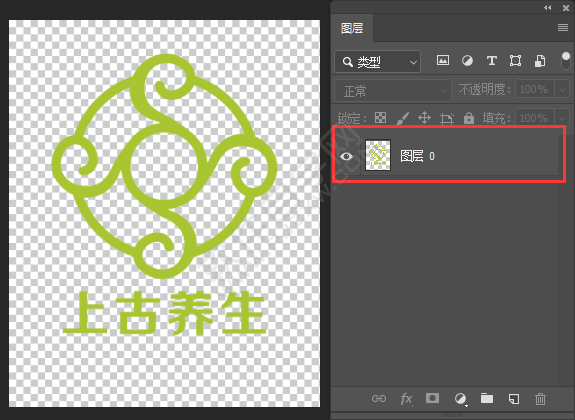
第3步、点击图层菜单,点击图层样式,点击内阴影。
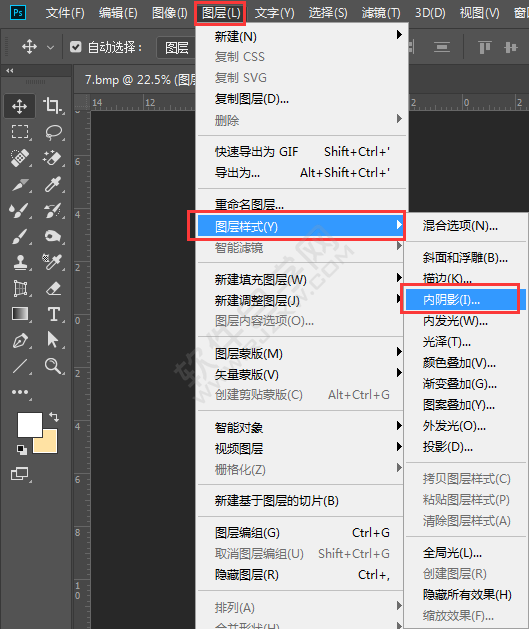
第4步、设置内阴影的参数,点击确定。

第5步、ps怎么做图层内阴影样式,你学会了吧。

看了这么多,你学会了吗?想要获得最新资讯教程就来教程之家网站!简单易懂的软件教程、令人耳目一新的游戏玩法这里统统都有,更多精彩不容错过!
下面给大家介绍的是ps怎么做图层内阴影样式的方法,具体操作步骤如下:
第1步、打开PS软件,打开做好的文件。

第2步、打开图层,选择图层0,效果如下:
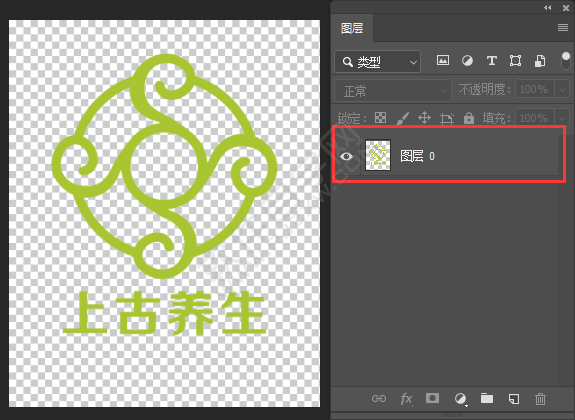
第3步、点击图层菜单,点击图层样式,点击内阴影。
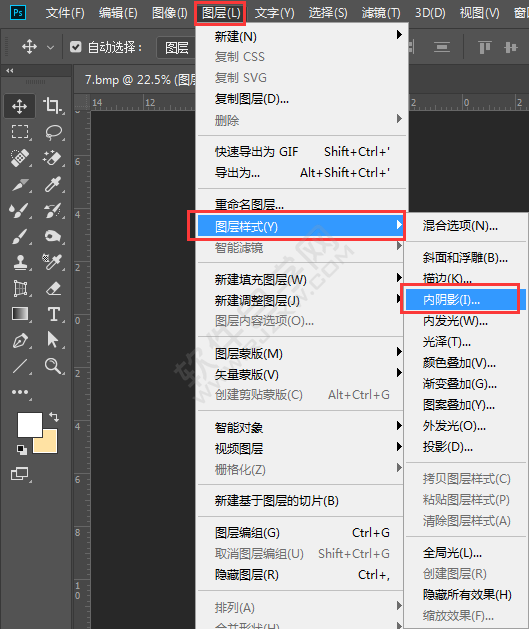
第4步、设置内阴影的参数,点击确定。

第5步、ps怎么做图层内阴影样式,你学会了吧。

看了这么多,你学会了吗?想要获得最新资讯教程就来教程之家网站!简单易懂的软件教程、令人耳目一新的游戏玩法这里统统都有,更多精彩不容错过!